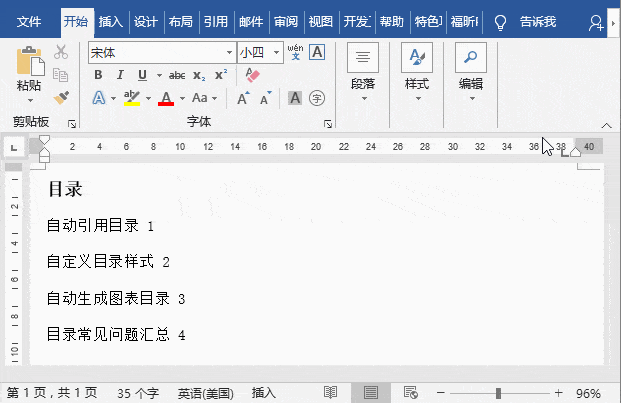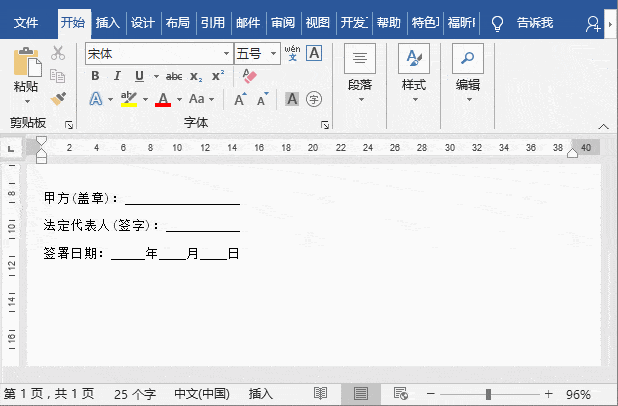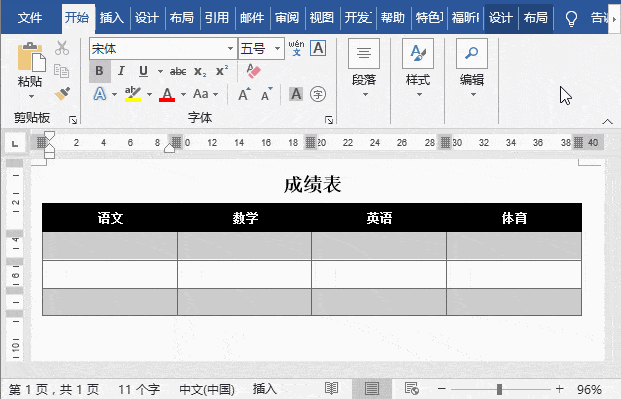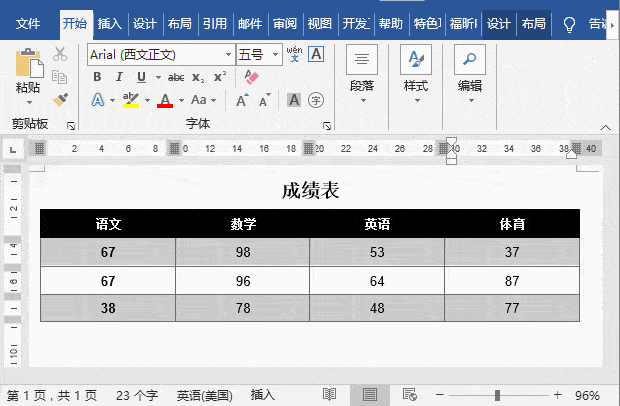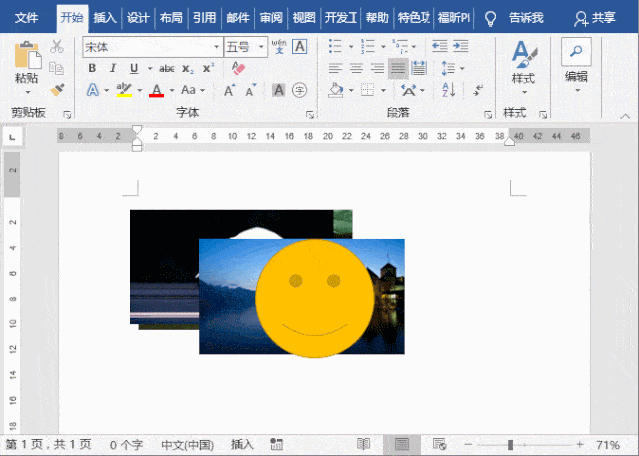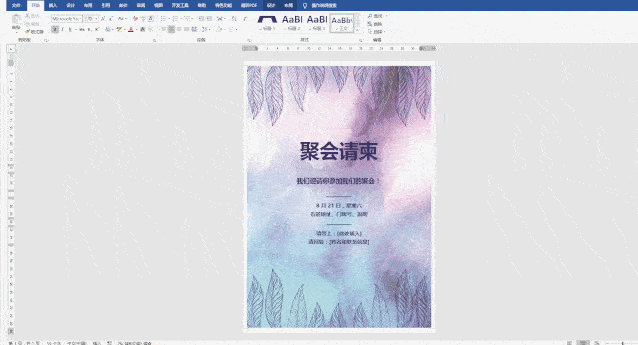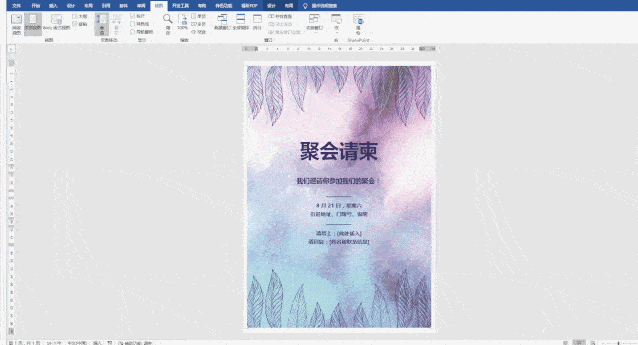| Word教程:Word中最常用的 7 个 Tab 键用法,简单易懂,瞅一眼就会了! | 您所在的位置:网站首页 › 在单元格内按tab键按不了 › Word教程:Word中最常用的 7 个 Tab 键用法,简单易懂,瞅一眼就会了! |
Word教程:Word中最常用的 7 个 Tab 键用法,简单易懂,瞅一眼就会了!
|
此外,在手动制作目录时,对齐页码也是让许多人头痛的一件事。此时,我们可以用制表符和【Tab】键来快速对齐页码。 选择需要对齐的文本,选择【开始】-【段落】-【制表位】。打开“制表位”对话框,在“制表位位置”文本框中输入相应的位置数值(即需要将页码调整到页面最右端的位置),如38,然后设置“对齐方式”和“前导符”格式,点击“确定”按钮。 最后,将光标移至页码前,按【Tab】键,页码便自动右移,实现对齐啦!
技巧提示:如果界面中未显示标尺,可点击【视图】-【标尺】,将标尺显示出来。 03 快速调整文字位置 当需要调整多行文本的位置时,如果你用空格键每行逐一调整,无疑非常低效。 比如,要调整下图中的落款,我们只需选择落款文本,按【Tab】键(注:反向为【Shift+Tab】键)就自动调整位置了。
04 自动移到下一个单元格 在Word表格中,我们录入数据时可 直接按【Tab】键切换到下一个单元格。在一行的最后一个单元格再按【Tab】键就会自动切换至下一行第一个单元格,依次类推。
05 新增一行 在Word表格的最后一个单元格按Tab键,可自动新增一行,不用再手动去插入行了。
06 在图片或图形之间快速切换 在Word中,当多个图形层叠不利于选择时,我们可以用【Tab】键快速在图形图像之间进行切换,以便快速地选择对象。
07 在多个文档之间快速切换 当打开多个Word文档时,按【Ctrl+Tab】组合键,可在打开的多个文档之间进行切换。
也可按【Alt+Tab】组合键,在 已打开的所有程序或软件窗口之间快速切换。
以上就是今天的全部内容啦!这7个【Tab】键小技巧,简单实用,赶快收藏起来吧! 往 . 期 . 推 . 荐 想学习更多Word的知识,欢迎加入部落窝教育Word学习群。返回搜狐,查看更多 |
【本文地址】
公司简介
联系我们